Содержание
- 2. Рабочий экран Inkscape Кущ О.М учитель информатики средней школы №62 г. Ярославль
- 3. Операции над объектами Кущ О.М учитель информатики средней школы №62 г. Ярославль
- 4. Закон векторной графики Выдели объект и только потом выполняй над ним преобразования!!! - инструмент выделения объектов
- 5. Выделение объекта Выбрать инструмент для выделения объектов Щелкнуть мышью на объекте. или (F1). Кущ О.М учитель
- 6. Перемещение объекта Выделить объект. Установить курсор на объекте. Переместить мышь при нажатой кнопке. Кущ О.М учитель
- 7. Копирование объекта Выделить объект. Выполнить команду Правка/Скопировать (Ctrl+C). Выполнить команду Правка/Вставить(Ctrl+V). Кущ О.М учитель информатики средней
- 8. Дублирование объекта Выделить объект. Выполнить команду Объект/Дублировать (Ctrl+D). Дубликат «снять с оригинала». Кущ О.М учитель информатики
- 9. Растяжение (сжатие) объекта Выделить объект. Установить курсор на одном из боковых маркеров. Перемещать мышь при нажатой
- 10. Удаление объекта Выделить объект. Нажать клавишу Delete. Кущ О.М учитель информатики средней школы №62 г. Ярославль
- 11. Вращение объекта Дважды щелкнуть на объекте. Установить курсор на одном из угловых маркеров. Перемещать мышь при
- 12. Наклоны объекта Дважды щелкнуть на объекте. Установить курсор на одном из боковых маркеров. Перемещать мышь при
- 13. Зеркальное отображение объекта Выделить объект. Выполнить команду: Объект/Отразить горизонтально; (Объект/Отразить вертикально). Кущ О.М учитель информатики средней
- 14. Выровнять объекты Выделить объекты (щелкнуть на объекте при нажатой клавише Shift). Выполнить команду: Объект/Выровнять расставить. В
- 15. Расставить объекты по сетке Выделить объекты. Выполнить команду: Объект/Расставить по сетке. В диалоговом окне указать число
- 17. Скачать презентацию



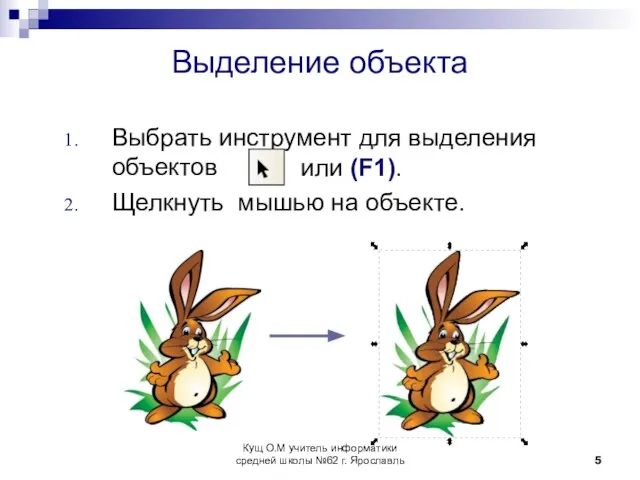

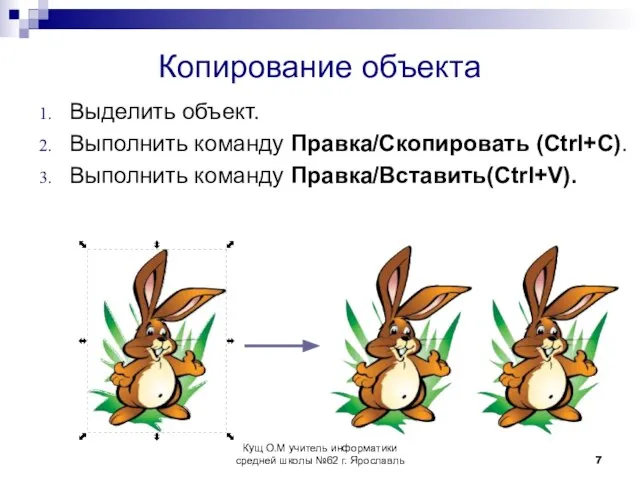
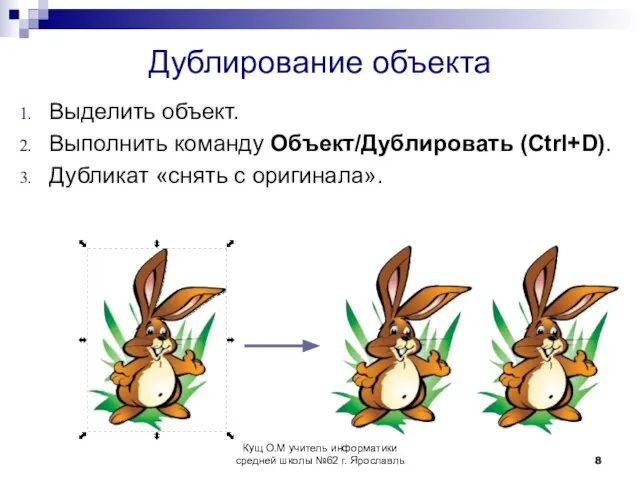

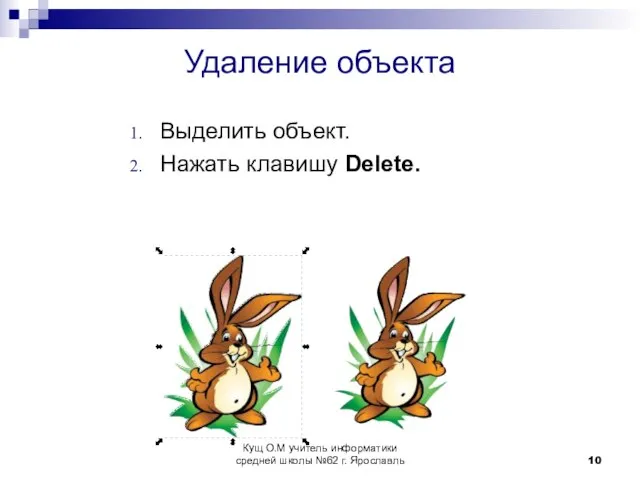



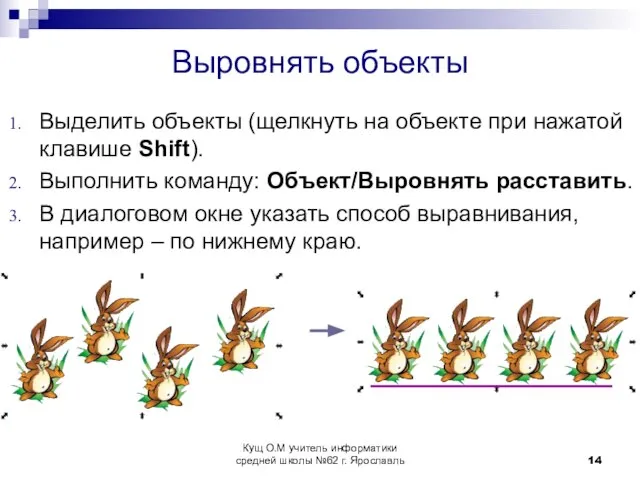

 Презентация на тему Строение дерева
Презентация на тему Строение дерева shema_organizacii_remonta_i_modernizacii_tahografov_merkurij
shema_organizacii_remonta_i_modernizacii_tahografov_merkurij Я ищу тебя…
Я ищу тебя…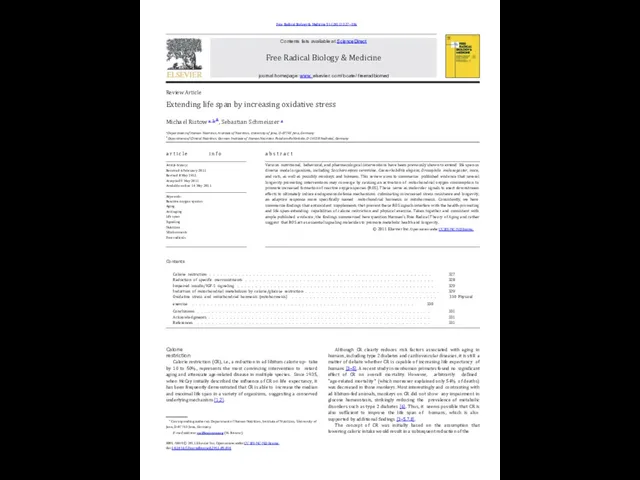 Free Radical Biology & Medicine
Free Radical Biology & Medicine Языковой портфолио как инструмент рефлексивной самооценки учащихся
Языковой портфолио как инструмент рефлексивной самооценки учащихся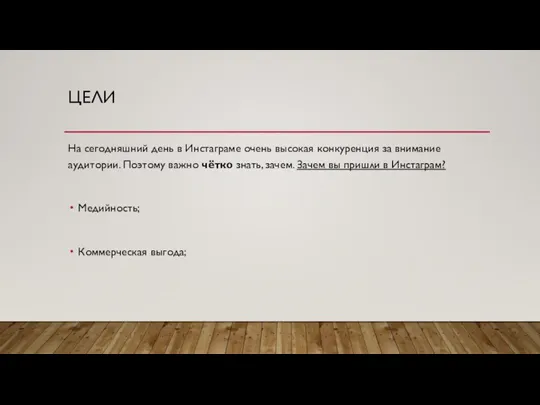 Высокая конкуренция за внимание в Инстаграме
Высокая конкуренция за внимание в Инстаграме Мазилова Марина Юрьевнаучитель начальных классов высшей квалификационной категории муниципального общеобразовательного учреж
Мазилова Марина Юрьевнаучитель начальных классов высшей квалификационной категории муниципального общеобразовательного учреж Наименование дисциплины – Корпоративный менеджментЛектор - Марика Ивановна Ковальская, доцент кафедры «Менеджмент» ИТТОП, ауд
Наименование дисциплины – Корпоративный менеджментЛектор - Марика Ивановна Ковальская, доцент кафедры «Менеджмент» ИТТОП, ауд Презентация на тему Социальная экология
Презентация на тему Социальная экология Принятие управленческого решения в кризисное время
Принятие управленческого решения в кризисное время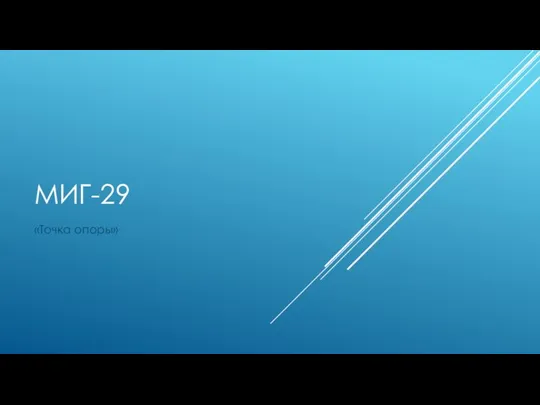 МиГ-29
МиГ-29 Бермудский треугольник
Бермудский треугольник Целое всегда состоит из частей, части разной величины находятся в определенном отношении друг к другу и к целому.
Целое всегда состоит из частей, части разной величины находятся в определенном отношении друг к другу и к целому.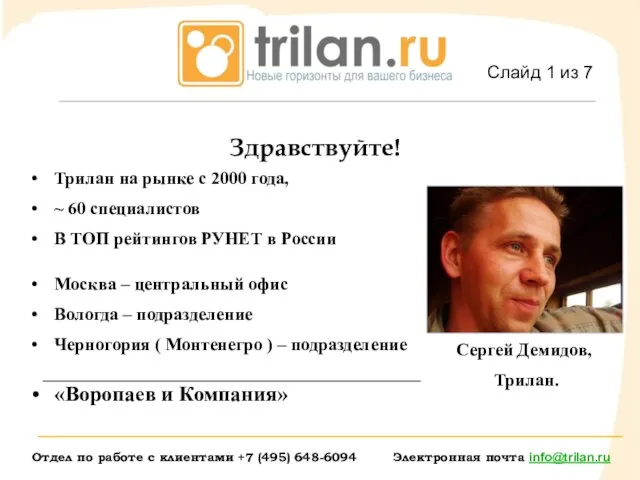 Здравствуйте!
Здравствуйте! Иконографические каноны
Иконографические каноны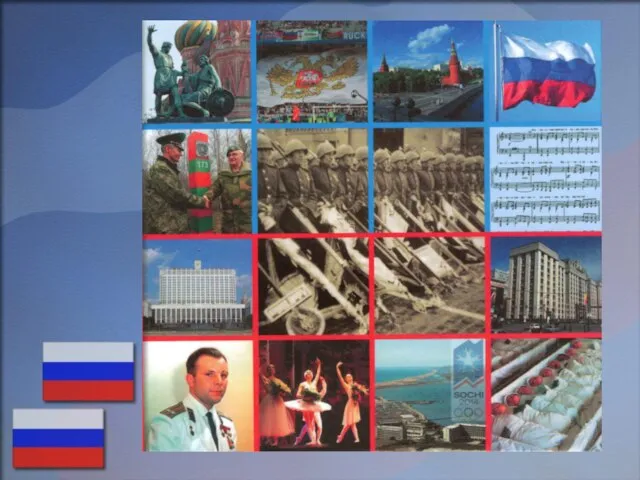 Новый воспитательно-образовательный комплект «Я – гражданин России» для учащихся – подростков. Автор: СОКОЛОВ ЯКОВ ВЛАДИМИРОВИЧ
Новый воспитательно-образовательный комплект «Я – гражданин России» для учащихся – подростков. Автор: СОКОЛОВ ЯКОВ ВЛАДИМИРОВИЧ  Основы корпоративного управления на предприятиях городского хозяйства
Основы корпоративного управления на предприятиях городского хозяйства Лондонская межбанковская ставка предложения LIBOR (London Interbank Offered Rate)
Лондонская межбанковская ставка предложения LIBOR (London Interbank Offered Rate) Особености и трудности, возникающие, при переводе
Особености и трудности, возникающие, при переводе Выполнила: Ярикова Софья ученица 6б класса МОУ гимназии №69
Выполнила: Ярикова Софья ученица 6б класса МОУ гимназии №69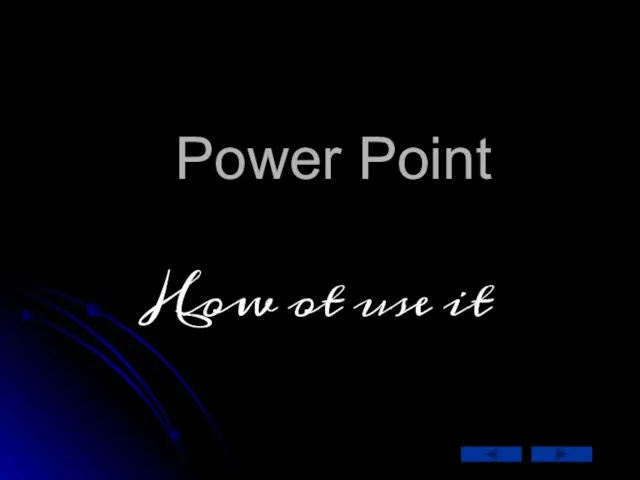 Power Point
Power Point Флэш-память
Флэш-память Оказание первой медицинской помощи
Оказание первой медицинской помощи Ажурные нитяные изделия по технологии «кокон».
Ажурные нитяные изделия по технологии «кокон».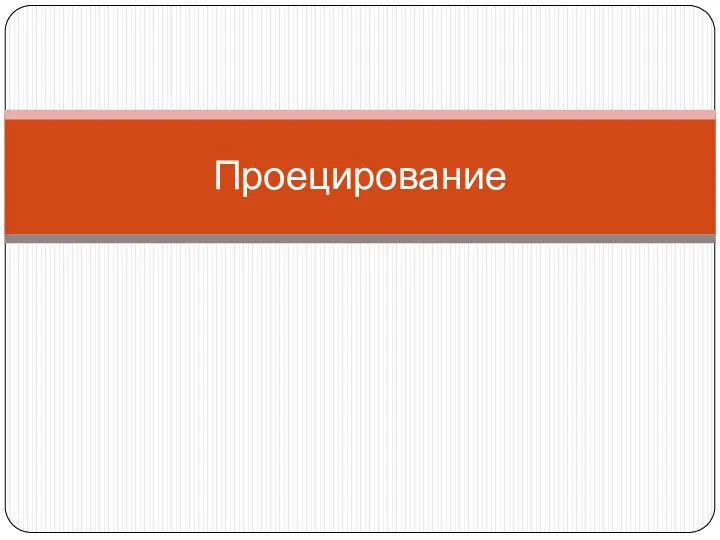 3274698823bb8803
3274698823bb8803 ГРУППА КОМПАНИЙ КАЙРОС Год создания – 1994 Специализация - дистрибуция и производство замороженных продуктов питания Персонал - 1200
ГРУППА КОМПАНИЙ КАЙРОС Год создания – 1994 Специализация - дистрибуция и производство замороженных продуктов питания Персонал - 1200  Испарение. Поглощение энергии при испарении жидкости и выделение ее при конденсации пара
Испарение. Поглощение энергии при испарении жидкости и выделение ее при конденсации пара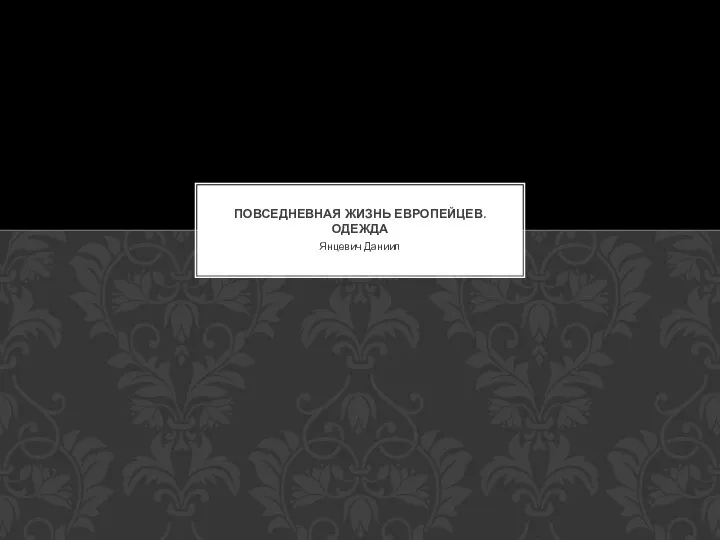 Повседневная жизнь европейцев. Одежда
Повседневная жизнь европейцев. Одежда